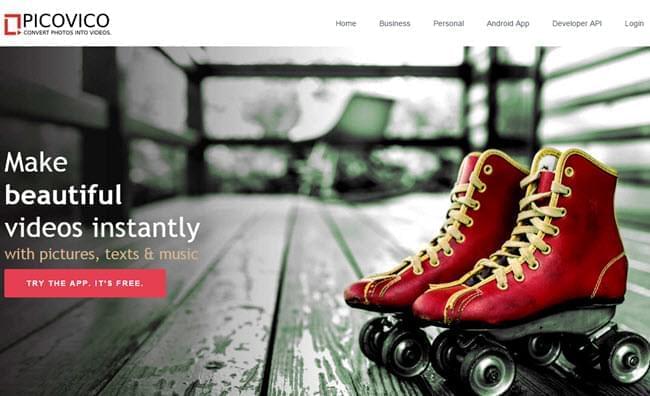We nemen gedurende de dag foto’s van bijna alles wat we doen. Dit doen we vaak omdat we denken later herinneringen op te halen, maar in realiteit verzamelen veel van de foto’s alleen maar stof in onze toestellen. Zo zonde! Om ze te organizeren kunnen we evenwel een fotopresentatie maken, er muziek aan toevoegen, en zo gemakkelijk alsnog herinneringen ophalen. U heeft geen speciale videobewerkings vaardigheden nodig voor het maken van een fotopresentatie. De onderstaande hulpmiddelen doen vrijwel al het werk voor u. Upload simpelweg uw footo’s om te beginnen.
Hoe u een Fotopresentatie Maakt met een Professioneel Hulpmiddel
Video Converter Studio is een heel gemakkelijk hulpmiddel voor zowel ervaren als nieuwe gebruikers, dankzij het gebruiksgemak en de efficiëntie. Het is een favoriete app voor het maken van presentaties met behulp van stille afbeeldingen. U kunt heel veel verschillende fotobestanden uploaden en ze naar wens organiseren. U kunt kiezen uit 65 overgangseffecten, en ieder effect komt met een unieke stijl. U kunt ook achtergrondmuziek toevoegen om de presentatie te personaliseren. Hieronder de stappen voor het maken van een fotopresentatie.
i
Download en installeer de software
Download het programma door op onderstaande knop te klikken, of u kunt eerst naar de officiële website gaan om te beoordelen of het programma voor u is. Nadat de exe wizard volledig is gedownload, kunt u na het accepteren van de voorwaarden de software op uw PC installeren.
ii
Importeer foto’s in het programma
Open de software, en klink bovenaan in het menu op “Maak MV“, waarna het MV venster zal openen. Klik op “Foto’s Toevoegen” om de afbeeldingen te selecteren die u wilt gebruiken, waarna deze foto’s in een presentatie-formaat zullen worden weergegeven. Als u niet blij bent met de volgorde van de foto’s, kunt u de foto’s gemakkelijk naar een andere plek slepen.
iii
Selecteer overgangseffecten
Iedere foto zal automatisch een andere animatie worden toegewezen. U kunt deze effecten wijzen door op de foto te klikken, en zelf een optie te selecteren onder “Transities”, rechts in het menu.
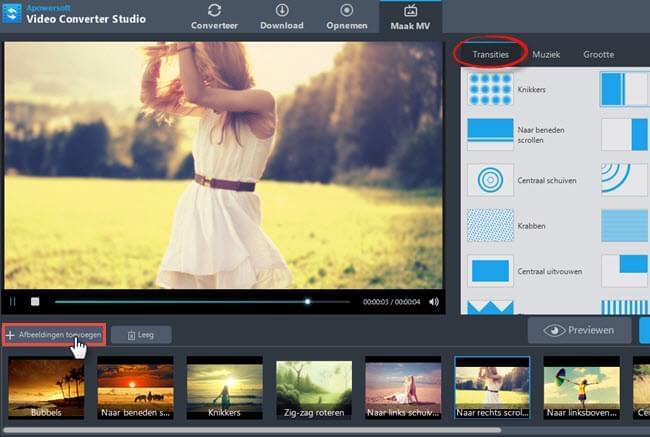
iv
Achtergrondmuziek toevoegen
Klik op “Muziek”, naast “Transitie” om muziek aan uw fotopresentatie toe te voegen. Klik op “Muziek toevoegen” om de gewenste muziek te uploaden.
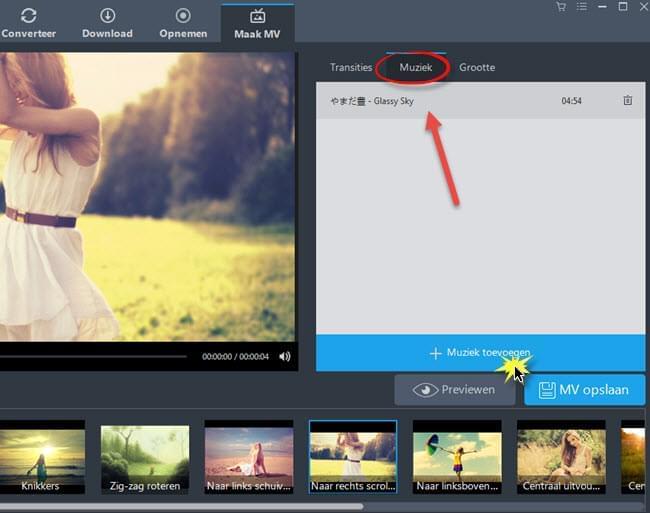
v
Stel schermformaat in voor uw presentatie
Klik op “Formaat” om het gewenste formaat voor uw presentatie in te stellen. In dit tabblad kunt u ook de transitietijd voor iedere foto instellen.
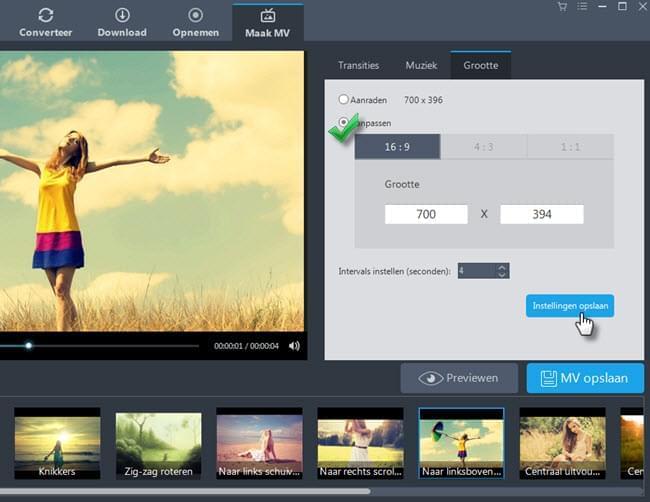
vi
De video opslaan
Nadat u alle instellingen heeft voltooid, klikt u op “Instellingen bewaren”, waarna u de presentatie kunt bekijken. Klik op “MV opslaan” als u tevreden bent. De fotopresentatie zal in MP4 formaat worden opgeslagen, wat op bijna alle toestellen en spelers kan worden afgespeeld.
En dat zijn alle stappen voor het maken van een fotopresentatieNaast de MV Maker functie, beschikt dit programma over drie andere functies: Video Converter, Video Editor en Video Downloader. U kunt het gebruiken om op uw computer opgeslagen video’s om te zetten in andere audio en video-formaten. De videobewerkingsfunctie laat u de video knippen, video’s samenvoegen, watermerken en andere effecten aanbrengen aan uw video. De ingebouwde download functie biedt verder een goede methode voor het downloaden van video’s van verschillende websites.
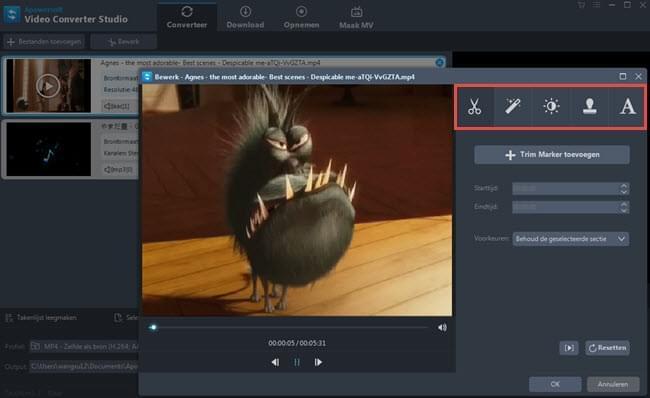
Gratis Aan te Raden Online Fotopresentatie Makers
Er zijn ook andere online toepassingen die u kunt gebruiken voor het maken van een fotopresentatie. Hier een paar aanbevelingen.
1
Slide.ly
Slide.ly is een goede optie als u snel en makkelijk een fotopresentatie wilt maken. U kunt in slechts drie stappen een presentatie maken. U kunt foto’s van Facebook, Flickr, Instagram, Google of Picasa toevoegen, of direct van uw computer. U kunt ook muziek toevoegen met keuze uit de gigantische collective muziek in Slide.ly, YouTube, of uw eigen muziek. Vervolgens selecteert u de effecten die u wilt. Let evenwel op dat de presentatie alleen zichtbaar is voor andere Slide.ly gebruikers. Als u de presentatie online wilt delen op bijvoorbeeld Facebook of Twitter, kunt u alleen de link naar Slide.ly delen.
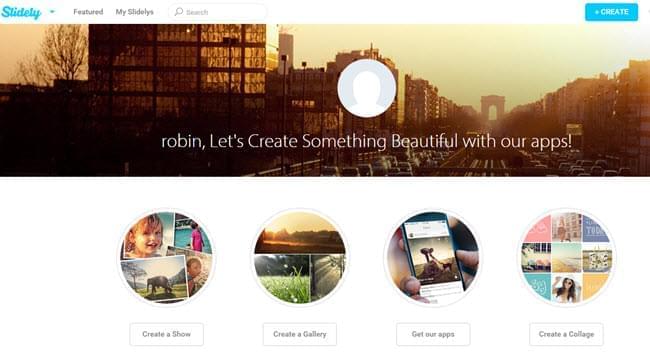
2
PhotoSnack
is een gratis fotopresentatie maker waarmee u op 6 manieren foto’s kunt uploaden: computer, Facebook, Flickr, Instagram, SmugMug, PhotoBucket en Google Plus. Het biedt 9 verschillende templates. U kunt u eigen muziek toevoegen of 20 seconden aan muziek op de site selecteren. De website laat u evenwel niet de overgangseffecten aanpassen en geeft geen mogelijkheid tot het downloaden van de presentatie.
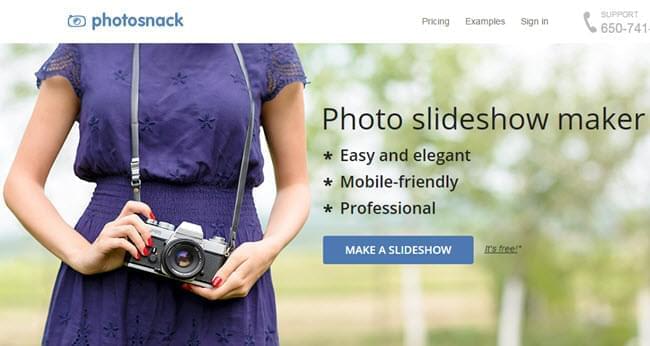
3
Animoto
Animoto valt vooral op omdat het het zo makkelijk maakt een fotopresentatie te maken. Het kan in enkele stappen een presentatie maken van uw afbeeldingen: u voegt de foto’s in, selecteert een sjabloon, bekijkt de preview en deelt het vervolgens met verschillende websites. De video komt evenwel met een watermerk, welke u alleen kunt verwijderen als u upgrade naar een betaald lidmaatschap.
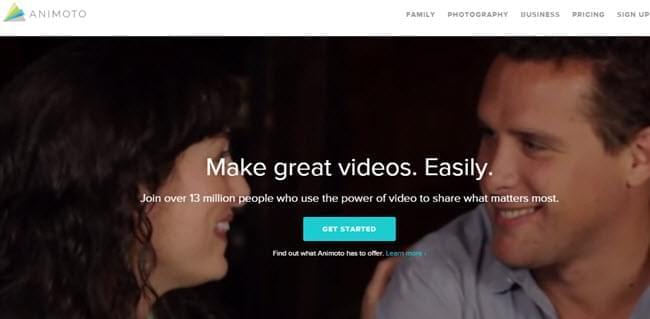
4
PicoVico
PicoVico werkt op vrijwel dezelfde wijze als de andere programma’s. U kunt uit de beschikbare thema’s kiezen, maar kunt de afbeeldingen niet aanpassen of de transitie bepalen. U kunt tot 30 seconden tekst of muziek toevoegen aan de video. Het beste aan PicoVico is dat het gebruikers de presentatie op hun computer laat opslaa, of naar YouTube of Facebook laat exporteren.